
-
obs studio经典旧版本
-
大小:133.32M
更新时间:25-01-20
系统:Pc
版本:v30.2.3

大小:133.32M
更新时间:25-01-20
系统:Pc
版本:v30.2.3
obs studio经典旧版本是一款十分知名且免费开源,可用于视频录制和实时直播的电脑软件,同时由于是国外公司推出的,因此当你在实时直播时,或是录制完成视频都都支持直接一键分享到各个平台中进行分享给更多的网友进行浏览,当然虽然该软件是国外制作的,但是也是支持简体中文语言提供的,可以很好的满足国人们的使用需求。而且obs经典版功能全面,专业强大,不仅支持用户自定义选择直播模式,允许设置模拟摄像头或是自定义设置范围进行窗口视频直播,还拥有强大且易于使用的配置选项,支持自行设置串流、音频、视频等参数,并考虑到了不同的人群会有不同的需求,其中还支持设置无限数量的场景,接着用户可以通过自定义过渡无缝切换,十分强大。
另外,为了更好的确保用户录制视频时的画面质量,obs经典版允许根据自身需求来随意的更改分辨率、调整fps、更改延迟和设置最大比特率等操作,以便可以完美的适用于更广泛的设备。除此之外,如果你有恒定的CPU使用量,如捕捉卡,那么在确定你有空闲CPU资源时还可设置一个较慢的预设来增加CPU使用率,因为这样可有效的帮助用户改进图像质量,从而提供更好的使用体验。
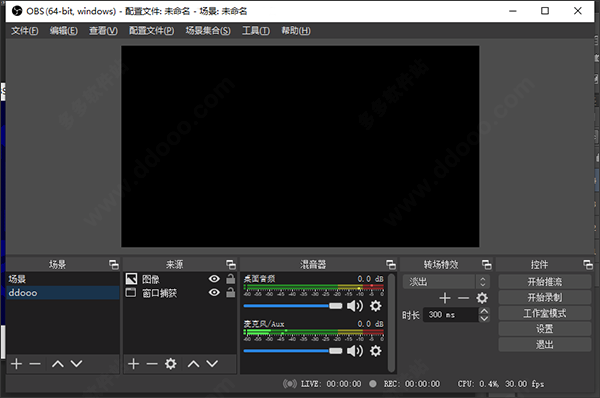
1、高性能实时视频/音频捕获和混合,无限制的场景,您可以通过自定义转换无缝切换。
2、用于视频源的过滤器,如图像遮罩、颜色校正、色度/颜色键控等。
3、直观的音频混音器,具有滤波器功能,如噪声门、噪声抑制和增益。
4、功能强大且易于使用的配置选项。添加新源,复制现有源,并轻松调整其属性。
5、改进和简化的设置面板,用于快速配置广播和录制。
6、明暗主题均可满足您的喜好。
1、首先,在我们的电脑上找到obs studio软件,点击软件图标,进入软件主界面。找到“来源”,在窗口中点击右键,根据自己的需要创建来源。
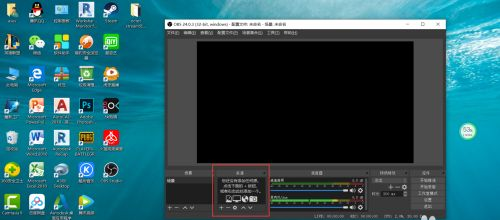
2、然后,点击最上方菜单栏中的“工具”—“自动配置导向”,在使用情况中,根据自己需要选择。
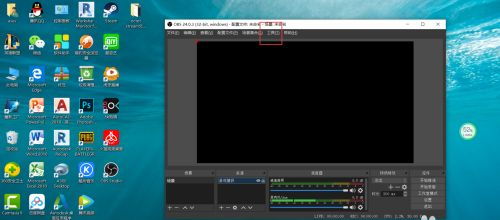
注:如果为了直播,建议选择第一个;如果只是为了录制视频,建议选择第二个。
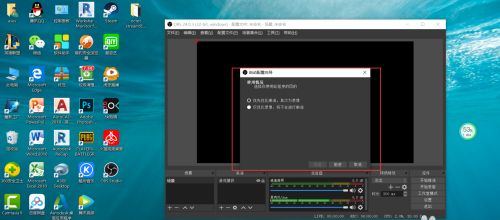
3、然后,点击“前进”进入视频设置界面,根据界面中的提示,保持默认即可。当然,我们也可以根据情况,自己设置。设置完成后,点击“前进”。
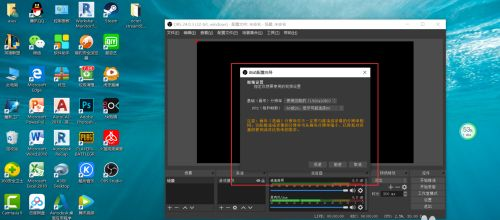
4、在串流资讯界面中,选择服务为“自定义”,然后在服务器和串流密匙中,填入直播平台中,你创建的房间的地址和直播码,直接从直播平台复制即可。完成网络监测,就可以开播了。

1、编码使用 H264(X264)和 AAC。
2、支持英特尔快速同步视频(QSV)和 NVENC。
3、无限数量的场景和来源。
4、直播 RTMP 流媒体。
5、MP4或者FLV文件输出。
6、基于GPU的高性能游戏流媒体游戏捕获。
7、支持 DirectShow 捕获设备(摄像头、采集卡、等)。
8、Windows 8 高速监控捕捉支持。
9、双线性或 lanczos3 重采样。
1、下载解压安装好obs经典版;
2、在对话框中中在下方的场景栏中单击”+“按钮;
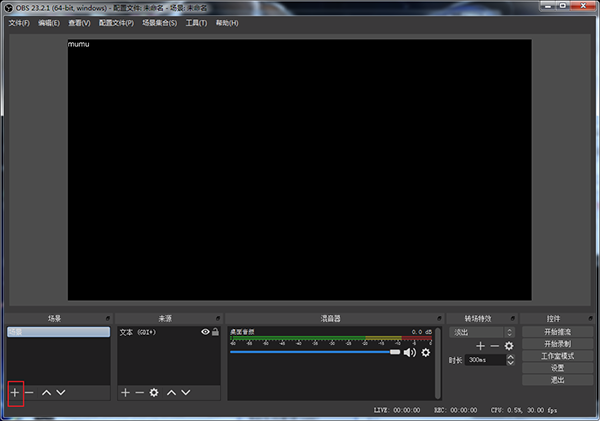
3、打开添加场景的对话框中输入场景的名称,在这选择默认直接单击确定按钮;
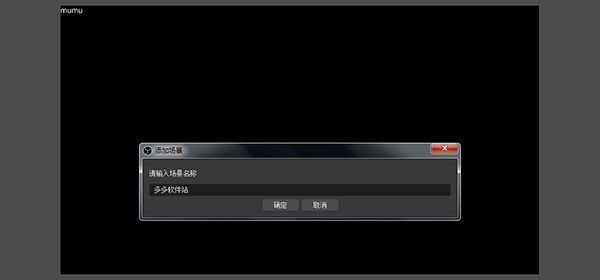
4、在来源栏选项中单击添加按钮;

5、打开列表选项中选择来源的类型。比如在这想录制窗口所以选择窗口捕获选项;

6、打开创建或选择源对话框中有新建或添加现有两项,如果没有现有的选择新建项中后并输入名称,勾选使源可见可预览当前的画面,此时单击确定按钮;

7、打开属性窗口捕获对话框中在窗口匹配优先级栏可选择类型后再单击确定按钮;
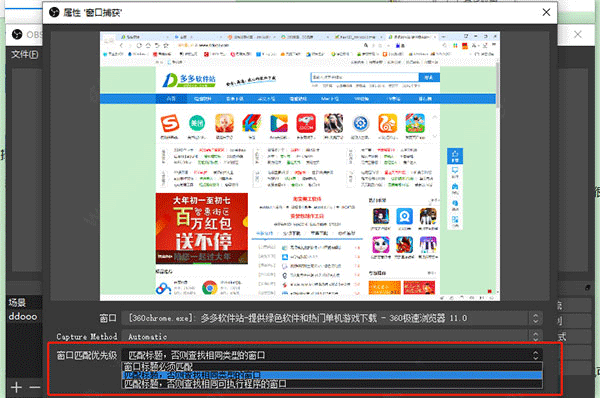
8、返回到主界面中单击开始录制按钮,录制完成再单击停止录制按钮。

1、高性能实时视频/音频采集和混音,具有无限的场景,您可以通过自定义切换无缝切换。
2、过滤器用于视频信号源诸如图像掩蔽,色彩校正,色度/颜色键控,等等。
3、直观的音频混频器,带过滤器的功能,如噪声门,噪声抑制和增益。
4、功能强大且易于使用的配置选项。添加新的来源,复制现有的,并毫不费力地调整它们的属性。
5、改进和精简设置面板,可快速配置您的播放和录音。
6、光亮和黑暗的主题可供适合你的喜好。
7、是完全免费的!没有一毛钱有没有订阅,根本没有付款。是提供给大家,源代码公开发布在GitHub上的人来帮助作出贡献。
8、将始终保持免费,欢迎您来捐赠,以支持我们的发展努力。
9、OBS Studio可以让你推他们住之前预览场景和来源。
10、调整你的场景和来源或创建新的,并确保他们是完美的前观众看到过他们。
11、都配备了功能强大的API,使插件开发,以提供特定于您的需求进一步定制和功能。在流社区开发者合作,以获得您所需要的功能。
12、虽然目前仍处于早期阶段,已经拥有流行的版本浏览器插件。
13、今后,额外的插件可以在发现插件部分。
v30.2.3版本
1、修复了使用混合MP4时可能出现的死锁问题
2、修复了在输出处于活动状态时关闭OBS时可能出现的死锁
3、修复了连接到RTMP服务器时可能发生的崩溃
4、修复了在没有IPv6连接的Windows系统上连接到双栈RTMP服务器时可能出现的RTMP断开连接/超时问题
5、修复了针对具有“需要可信类型”CSP的网站的浏览器源代码自定义CSS注入问题
6、将IPv4/IPv6地址选择调整为更严格
7、修复了卷滑块的内存泄漏问题
应用信息
其他版本
obs studio录屏软件v32.0.3官方版大小:150.17M时间:2025-12-06查看
obs直播软件中文版v32.0.3官方版大小:150.17M时间:2025-12-06查看
obs studio官方版v32.0.3大小:150.17M时间:2025-12-06查看
obs工作室版v32.0.3官方版大小:150.17M时间:2025-12-06查看
obs studio linux版v32.0.3大小:127.19M时间:2025-12-06查看
同类热门
 Winxvideo AI(AI视频增强工具)
Winxvideo AI(AI视频增强工具)
 剪映电脑版
剪映电脑版
 必剪电脑版
必剪电脑版
 capcut电脑版
capcut电脑版
 nodevideo电脑版
nodevideo电脑版
 MediaInfo(视频媒体信息检测工具)
MediaInfo(视频媒体信息检测工具)
 davinci resolve18中文版
davinci resolve18中文版
 爱剪辑电脑版
爱剪辑电脑版
类似软件

小葫芦OBS弹幕助手318.56M707人在用 现在在线直播非常的火,许多的小伙伴也都非常的喜欢看各种直播节目,但说起直播就不得不说主播了,而说起主播就不得不提这款小葫芦OBS弹幕助手了,它是一款功能非常强大的obs弹幕插件,主播们可以使用本插件进行全屏弹幕、自动答谢、礼物统计、弹幕保存等等,非
查看热门标签
网友评论0人参与,0条评论
最新排行

mkvcleaver(mkv视频编辑软件)5.28Mv0.8.0.0 mkvcleaver是一款功能强大、简单易用的mkv视频编辑软件,可针对该视频的轨道、附件、时间码、cuesheets、标签等方面进行批量编辑,同时还能够将轨道转换成AVI H264,是目前市面上最实用的编辑软件。其次,mkvcleaver完美的支
查看